Как да премахнете Magisk и да премахнете root на Android телефон
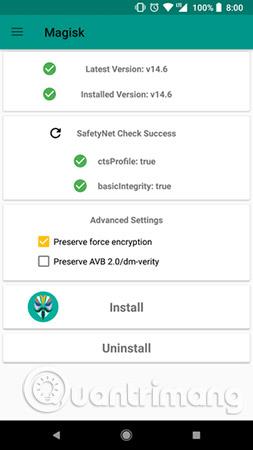
Едно от предимствата на стартирането на Magisk Manager на руутнат смартфон с Android е, че Magisk може да скрие root достъпа от конкретни приложения.

Бързо ръководство за деинсталиране на модул Magisk без използване на Magisk Manager, известно още като деинсталиране на модул Magisk с помощта на TWRP Recovery или офлайн. Един от най-чаканите методи за потребителите на Magic Mask за премахване на модула Magisk е чрез излизане офлайн. Това би бил най-добрият метод, когато модулът причинява цикъл на зареждане. В такъв случай телефонът ви няма да реагира, нали? И така, какво трябва да направите в такъв случай? Единият е да премахнете модулите, причиняващи проблема, а другият е да премахнете напълно Magisk Su.
Премахването на модулите, които причиняват този цикъл на зареждане, е много полезно. Един от старшите членове на форума на Xda, наречен veez21, разработи Magisk Module Uninstaller, за да отговори на тази нужда. Това може да ви помогне да върнете телефона си в нормално работно състояние, като премахнете модула Magic Mask.

Метод 1 - Програма за деинсталиране на модул Magisk - Деинсталирайте модула Magisk чрез TWRP
Стъпка 1 : Изтеглете Flashable компресирания файл за деинсталиране на модула Magisk на вашия компютър.
Стъпка 2 : Прехвърлете zip файла на SD картата или вътрешната памет на вашия телефон с помощта на MTP (повечето TWRP Recovery ще поддържат този метод).
Стъпка 3 : Сега щракнете върху бутона Инсталиране и изберете Zip файла на Magisk Module Uninstaller .
Стъпка 4 : След завършване на инсталацията. Върнете се към началната страница на TWRP .
Стъпка 5 : Изберете Разширена опция от началната страница на TWRP. Сега изберете опция за терминал.
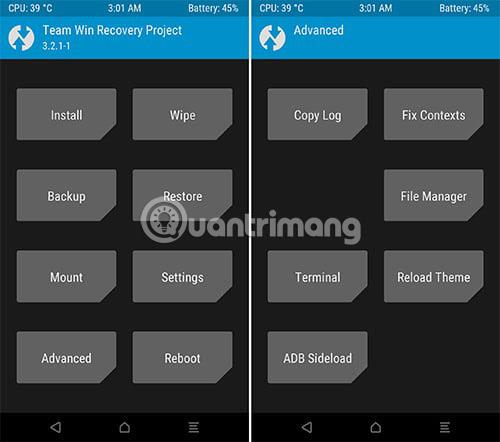
Стъпка 6 : Въведете uninmod в прозореца на терминала и натиснете бутона Enter. Ще отнеме почти 3 минути, за да монтирате /data/adb/magisk.img към / dev/tmp/magisk_img.
Стъпка 7 : Отново е необходимо да изчакате (около 3 минути), за да заредите модулите, инсталирани в момента на вашето устройство.

Стъпка 8 : Сега можете да видите списъка с модули и трябва да въведете номера, който искате да деинсталирате (вижте екранната снимка по-долу).

Стъпка 9 : Накрая модулът Magic Mask ще бъде напълно премахнат. Но трябва да изчакате отново 4 минути, за да демонтирате дяловете.
Забележка : Magisk Module Uninstaller Zip трябва да се флашва всеки път, когато се следва горната процедура .
Метод 2 - Деинсталирайте модула Magisk с помощта на Magisk Manager в режим на възстановяване
VR25 разработи Magisk Manager в режим на възстановяване. Това е един от многото модули, разработени от VR25, свързани с Magic Mask. Този модул има по-добри опции от метода, споменат по-горе. Ще получите гъвкаво и интерактивно изживяване, като използвате този модул, както и няма да е необходима инсталация, когато искате да премахнете модула magisk чрез TWRP.
Стъпка 1 : Изтеглете zip файла на Magisk Manager в режим на възстановяване на вашия компютър и го прехвърлете на вашето Android устройство чрез MTP.
Стъпка 2 : Щракнете върху бутона Инсталиране в началната страница на TWRP и изберете Модул.
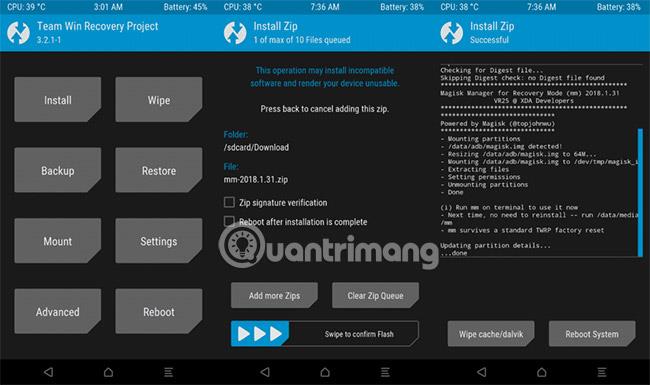
Стъпка 3 : Плъзнете, за да инсталирате модула.
Стъпка 4 : Изберете Разширена опция от началната страница на TWRP и щракнете върху Терминална опция за достъп до модулите на Magisk Manager.
Стъпка 5 : Въведете командата по-долу, ще получите списък с опции: mm (първи път) или /data/media/mm (от втори път нататък).
Стъпка 6 : В този списък можете да изберете всяка настройка според вашите нужди. Например, ако изберете " e ", можете да активирате или деактивирате модулите.
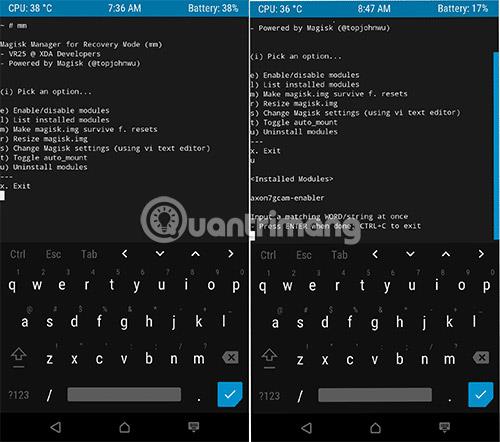
Стъпка 7 : Ако искате да премахнете модулите magisk, тогава трябва да изберете командата “ u ”. Той ще покаже списък с модули, които сте инсталирали на вашето устройство.
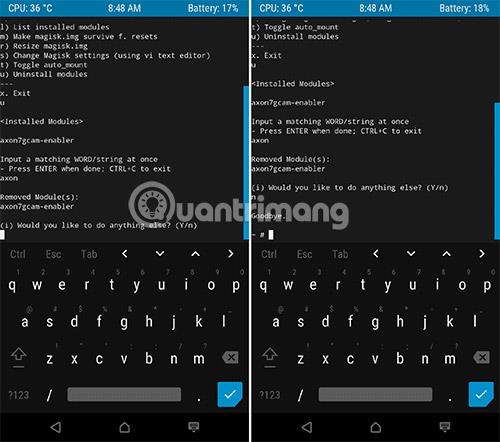
Стъпка 8 : Сега въведете името на модула и натиснете бутона Enter (два пъти). Тази стъпка ще премахне напълно модула.
Сега програмата ще ви попита дали искате да извършите друго действие, ако е така, въведете Y , в противен случай въведете N.
Виж повече:
Едно от предимствата на стартирането на Magisk Manager на руутнат смартфон с Android е, че Magisk може да скрие root достъпа от конкретни приложения.
Бързо ръководство за деинсталиране на модул Magisk без използване на Magisk Manager, известно още като деинсталиране на модул Magisk с помощта на TWRP Recovery или офлайн.
Чрез функциите за преобразуване на говор в текст в реално време, вградени в много приложения за въвеждане днес, имате бърз, прост и в същото време изключително точен метод за въвеждане.
Както компютрите, така и смартфоните могат да се свързват с Tor. Най-добрият начин за достъп до Tor от вашия смартфон е чрез Orbot, официалното приложение на проекта.
oogle също оставя хронология на търсенията, която понякога не искате някой, заел телефона ви, да вижда в това приложение за търсене на Google. Как да изтриете историята на търсенията в Google, можете да следвате стъпките по-долу в тази статия.
По-долу са най-добрите фалшиви GPS приложения за Android. Всичко е безплатно и не изисква руутване на вашия телефон или таблет.
Тази година Android Q обещава да донесе серия от нови функции и промени в операционната система Android. Нека да видим очакваната дата на пускане на Android Q и отговарящите на условията устройства в следващата статия!
Сигурността и поверителността все повече се превръщат в основна грижа за потребителите на смартфони като цяло.
С режима „Не безпокойте“ на Chrome OS можете незабавно да заглушите досадните известия за по-фокусирано работно пространство.
Знаете ли как да включите Game Mode, за да оптимизирате производителността на играта на вашия телефон? Ако не, нека го проучим сега.
Ако желаете, можете също да зададете прозрачни тапети за цялата телефонна система с Android, като използвате приложението Designer Tools, включително интерфейса на приложението и интерфейса за системни настройки.
Пускат се все повече и повече модели 5G телефони, вариращи от дизайни, типове до сегменти. Чрез тази статия нека незабавно проучим моделите 5G телефони, които ще бъдат пуснати на пазара този ноември.









